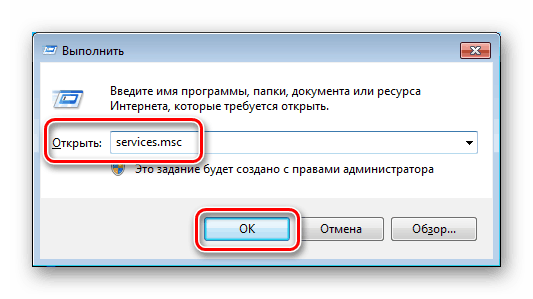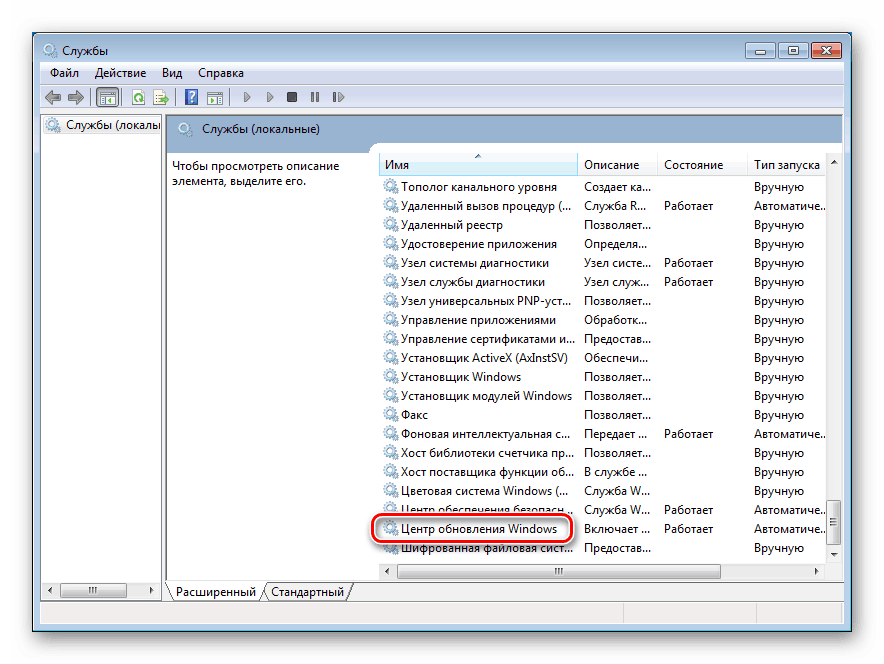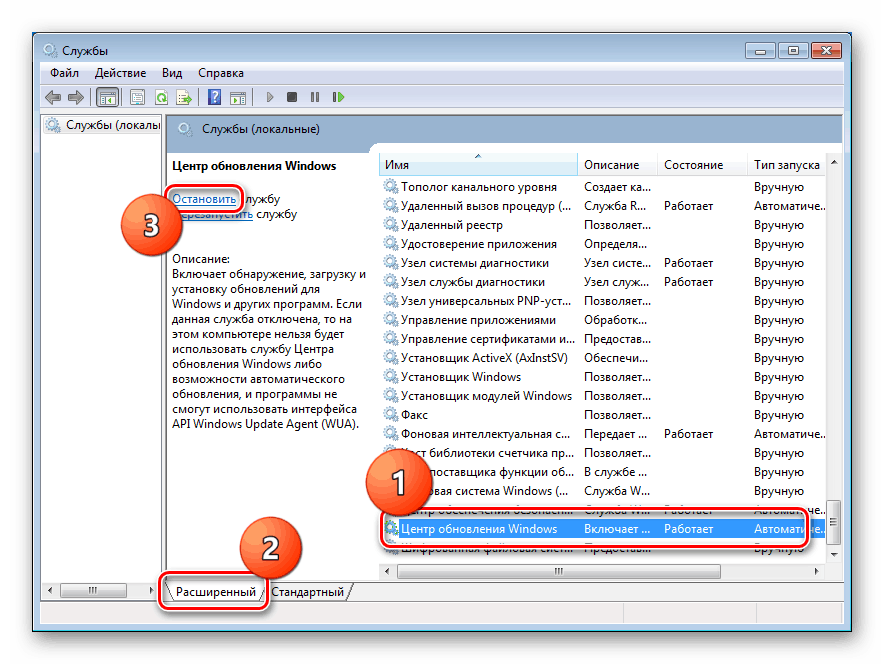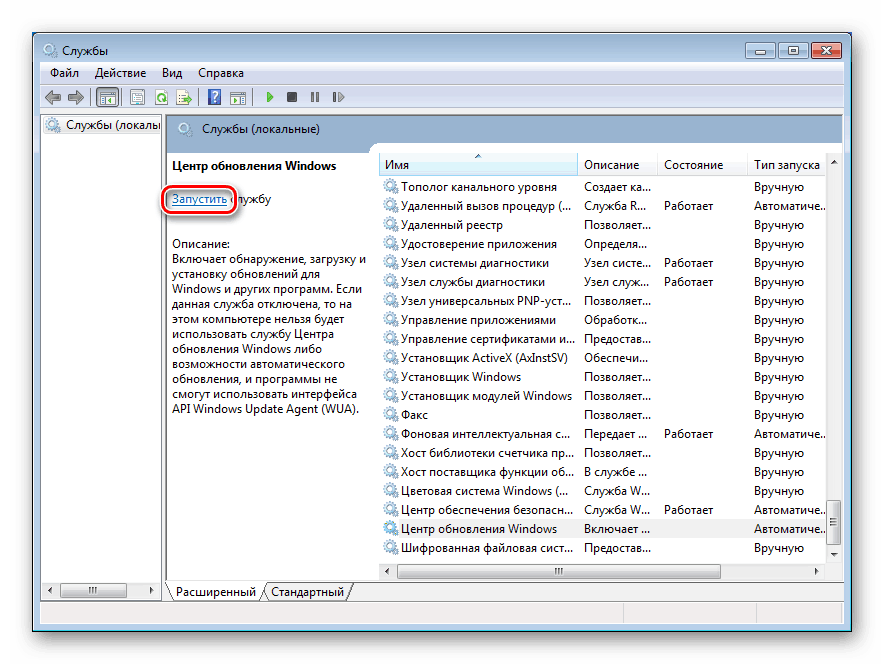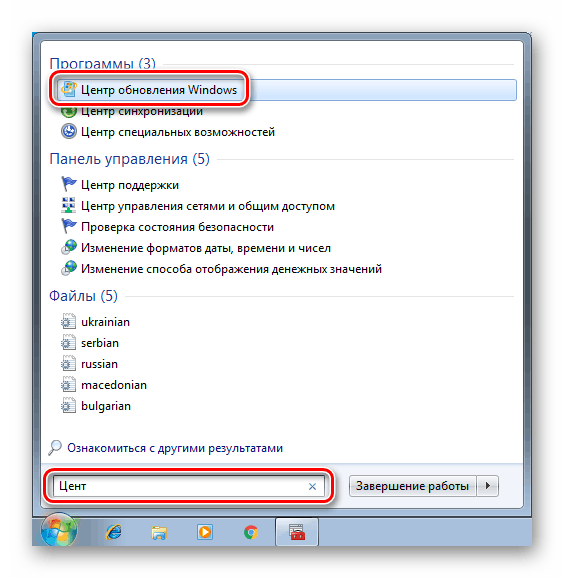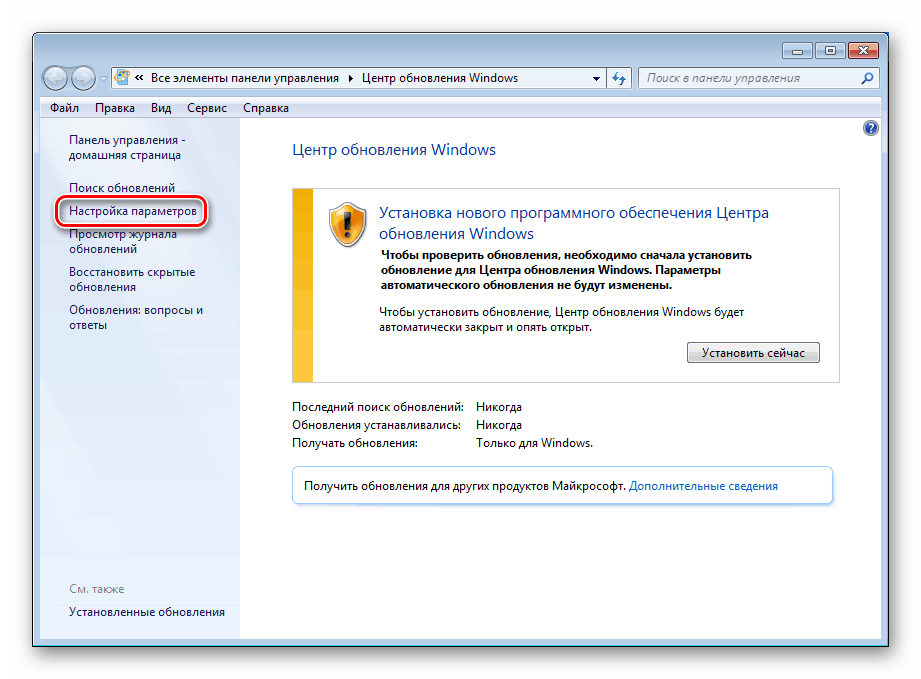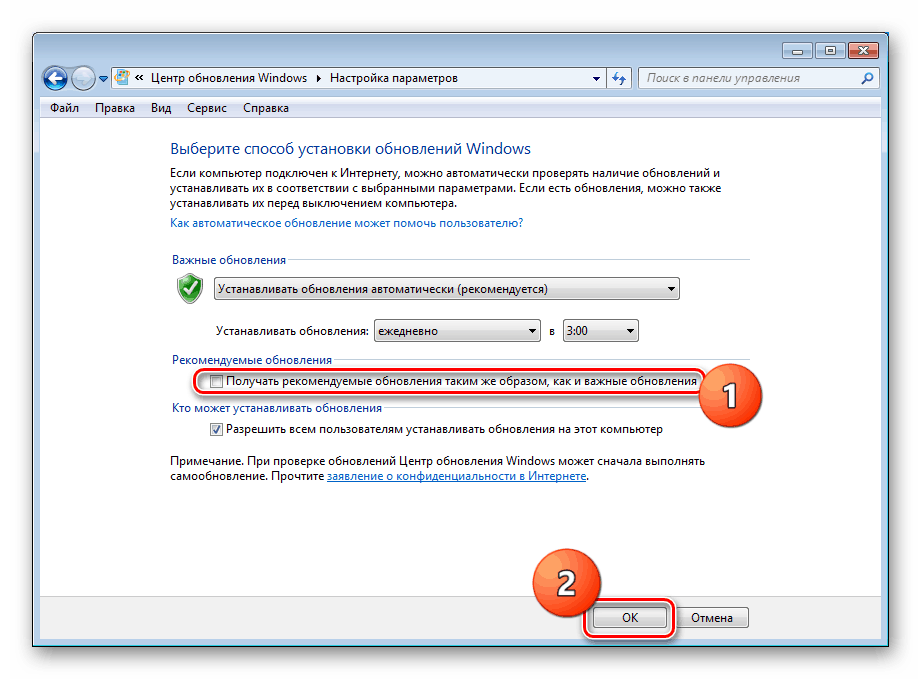Popravite ažuriranje pogreške s kodom 80072ee2 u sustavu Windows 7
Mnogi korisnici "sedam" suočeni su s problemima u dobivanju ažuriranja za operativni sustav i druge Microsoftove proizvode. U ovom članku ćemo pogledati kako otkloniti kôd 80072ee2.
Sadržaj
Pogreška pri ažuriranju 80072ee2
Ovaj kôd pogreške nam govori da "Windows Update" ne može normalno stupiti u interakciju s poslužiteljem, što nam šalje preporučena ažuriranja (ne treba ih miješati s obveznim). To su paketi za razne Microsoftove proizvode, kao što su Office ili Skype , Uzrok mogu biti instalirani programi (ako je sustav instaliran dulje vrijeme, onda ih može biti dosta), kvarovi usluga, kao i pogreške u registru sustava.
Prva metoda: Uklanjanje programa
Svi programi, osobito piratske kopije, mogu ometati normalan tijek procesa ažuriranja, ali zastarjele verzije različitih programa za šifriranje, kao što je CryptoPRO, obično postaju glavni razlog. Ova aplikacija najčešće utječe na pogreške u interakciji s Microsoftovim poslužiteljem.
Pogledajte i:
Kako instalirati certifikat u CryptoPro s flash diskovima
Preuzmite Rutoken upravljački program za CryptoPro
CryptoPro dodatak za preglednike
Rješenje ovdje je vrlo jednostavno: prvo, uklonite sve nepotrebne programe s računala, osobito "napukle". Drugo, deinstalirajte CryptoPRO, a ako vam je potrebna za rad, nakon instalacije ažuriranja, vratite ga. Poželjno je da je ovo trenutna verzija, inače su problemi neizbježni u budućnosti.
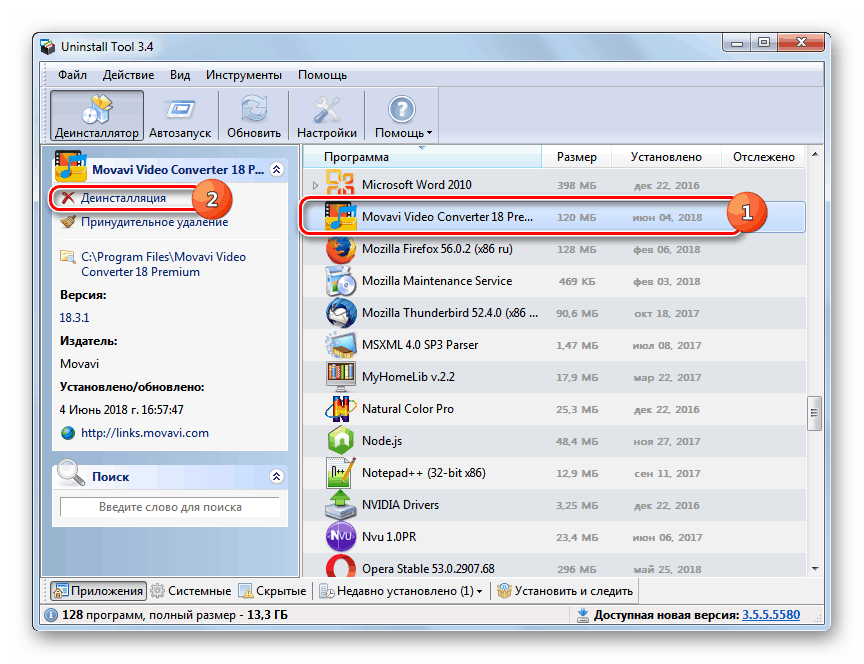
Više detalja: Dodavanje ili uklanjanje programa u sustavu Windows 7
Nakon što su radnje dovršene, neophodno je prijeći na metodu 3 , a zatim ponovno pokrenuti sustav.
Druga metoda: ponovno pokrenite uslugu
Usluga “Centra za ažuriranje” ima svojstvo neispravnog rada zbog različitih razloga. Rješavanje problema pomoći će u ponovnom pokretanju u odgovarajućoj opremi.
- Otvorite redak "Run" (to se radi pomoću Windows kombinacije tipki + R ) i upišite naredbu za pristup odjeljku "Usluge" .
services.msc![Prijeđite na snap-in usluga iz značajke Pokreni u sustavu Windows 7]()
- Pomičite popis prema dolje i pronađite "Windows Update" .
![Idite na uslugu ažuriranja u sustavu Windows 7]()
- Odaberite ovu stavku, prebacite se u napredni način prikaza, a zatim zaustavite uslugu klikom na vezu navedenu na snimci zaslona.
![Zaustavite uslugu ažuriranja u sustavu Windows 7]()
- Ponovno pokrenite "Centar" klikom na odgovarajuću vezu.
![Ponovo pokrenite uslugu ažuriranja u sustavu Windows 7]()
Da biste bili sigurni, možete primijeniti jedan trik: nakon zaustavljanja ponovno pokrenite stroj, a zatim pokrenite.
Metoda 3: Čišćenje registra
Ovaj postupak pomoći će ukloniti nepotrebne ključeve iz registra koji mogu ometati normalan rad ne samo centra za ažuriranje , već i sustava u cjelini. Ako ste već koristili prvu metodu, onda se to mora učiniti, jer nakon uklanjanja programa postoje “repovi” koji mogu ukazati na nepostojeće datoteke i staze OS-a.
Postoji nekoliko mogućnosti za obavljanje ovog posla, ali najlakše i najpouzdanije je koristiti besplatan program. CCleaner ,
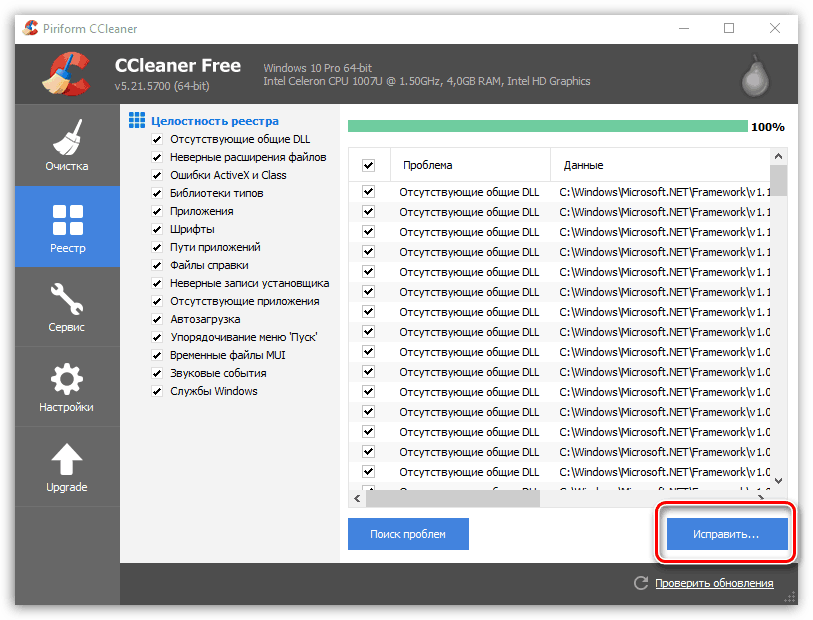
Više detalja:
Kako koristiti CCleaner
Čišćenje registra pomoću CCleanera
Četvrta metoda: onemogućite značajku
Budući da preporučena ažuriranja nisu obvezna i ne utječu na sigurnost sustava, njihovo se preuzimanje može onemogućiti u postavkama "Centar za ažuriranje" . Ova metoda ne otklanja uzroke problema, ali ispravljanje pogreške može pomoći.
- Otvorite izbornik "Start" i počnite unositi "Update Center" u traku za pretraživanje. Na samom početku popisa vidjet ćemo stavku koju trebamo kliknuti.
![Idite na Centar za ažuriranje s trake za pretraživanje u izborniku Start u sustavu Windows 7]()
- Zatim idite na postavke parametara (link u lijevom bloku).
![Idite na postavke ažuriranja u sustavu Windows 7]()
- Uklonite potvrdni okvir u odjeljku "Preporučena ažuriranja" i kliknite U redu .
![Onemogućite primanje preporučenih ažuriranja na uobičajeni način u sustavu Windows 7]()
zaključak
Korektivne radnje za ažuriranje ažuriranja s kodom 80072ee2 nisu tehnički složene i mogu ih izvršiti čak i neiskusni korisnici. Ako metode ne pomažu u rješavanju problema, postoje samo dvije mogućnosti: odbiti primanje ažuriranja ili ponovno instalirati sustav.